In deze handleiding leer je hoe je vlaggen en markers effectief kunt gebruiken in DaVinci Resolve. Deze functies zijn bijzonder handig om overzicht te houden in grotere projecten en specifieke clips gericht te markeren. Door deze eenvoudige stappen zul je je workflows optimaliseren en je projecten efficiënter kunnen maken.
Belangrijkste inzichten
- Vlaggen stellen je in staat om clips te markeren die bij elkaar horen.
- Markers helpen je om specifieke delen in je tijdbalk te benadrukken.
- Je kunt eigen sneltoetsen instellen voor vlaggen en markers om sneller te kunnen werken.
Stapsgewijze handleiding
Vlaggen gebruiken
Laten we eerst kijken naar de vlaggen. Deze vind je in DaVinci Resolve naast het markersymbool. Klik op het vlaggensymbool om een kleur voor de vlag te selecteren. Bijvoorbeeld, je kunt een roze vlag kiezen om specifieke clips te markeren.
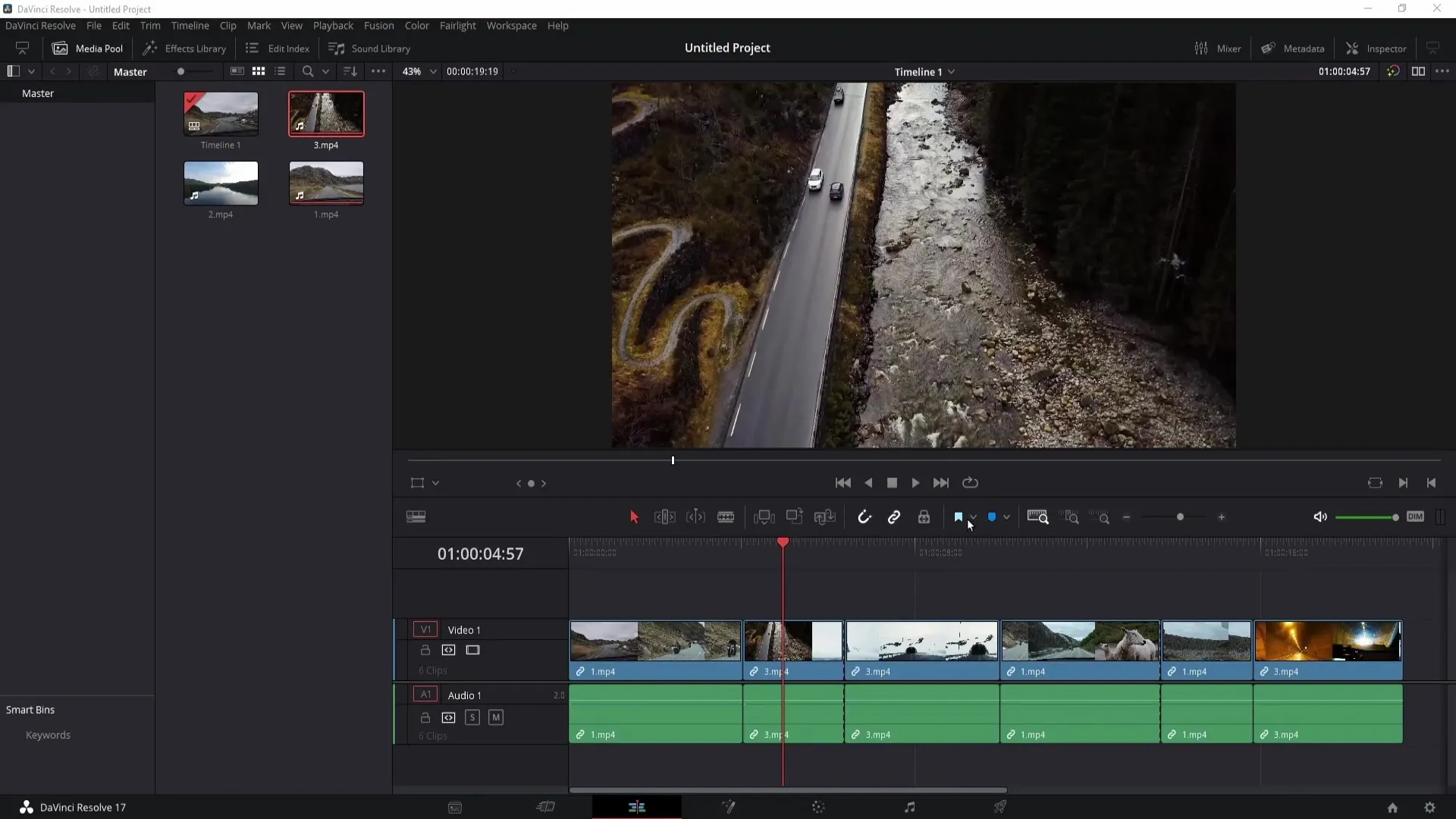
Vlaggen zijn bijzonder handig wanneer je aan grotere projecten werkt en clips die bij elkaar horen wilt markeren. Als je een clip selecteert en de vlag plaatst, kun je zo de bijbehorende clips markeren. Als je bijvoorbeeld een clip hebt en daar drie delen van hebt, kun je met de roze vlag aangeven dat deze clips bij elkaar horen.
Om gegroepeerde clips op vlaggen te filteren in het kleurcorrectiegebied, ga naar de clips en kies "Gevlagde clips". Hier kun je de gewenste vlag selecteren en worden alleen de clips weergegeven die zijn gemarkeerd met deze specifieke vlag. Als je alle clips weer wilt weergeven, ga terug naar "Alle clips".
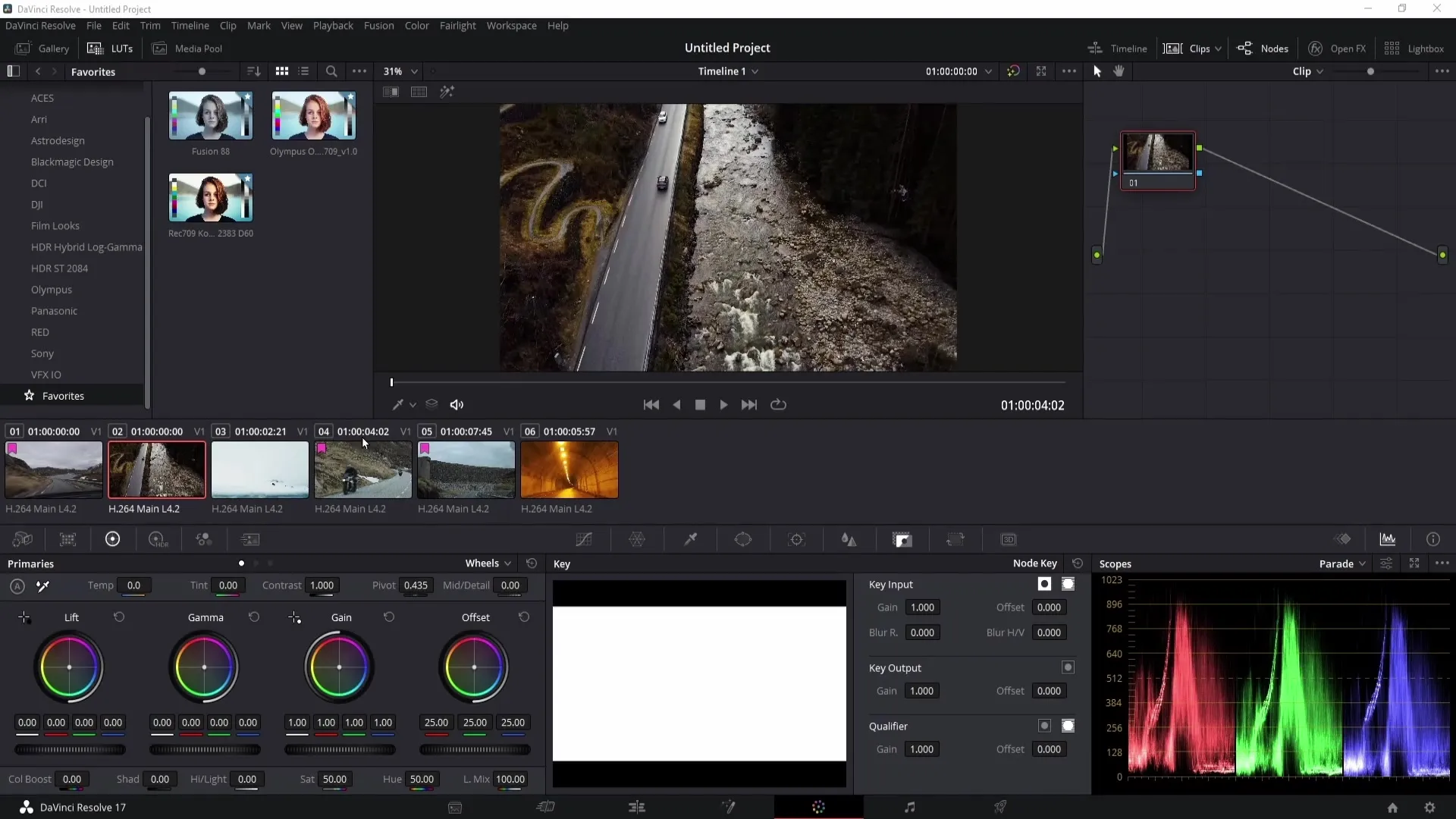
Merk op dat er standaard geen sneltoets is voor vlaggen. Je kunt echter je eigen sneltoets instellen. Ga naar "Toetsenbordaanpassing" en zorg ervoor dat "Alle opdrachten" is geselecteerd. Typ "Vlag" om de vlaggenopties te zien en stel je sneltoets in.
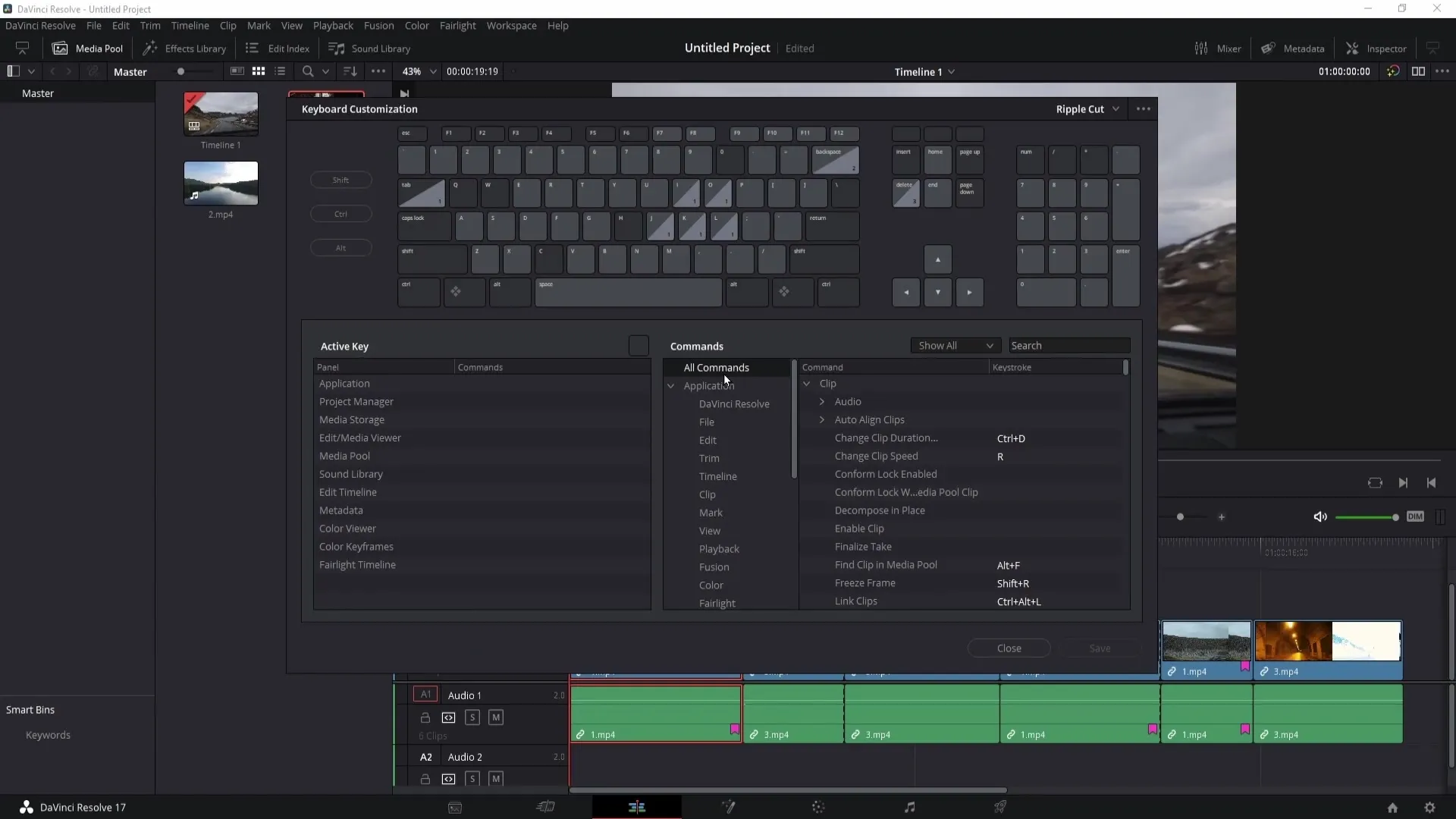
Als je alle vlaggen wilt verwijderen, kun je dit eenvoudig doen door op "Alle vlaggen wissen" te klikken. Hiermee worden alle geplaatste vlaggen verwijderd.
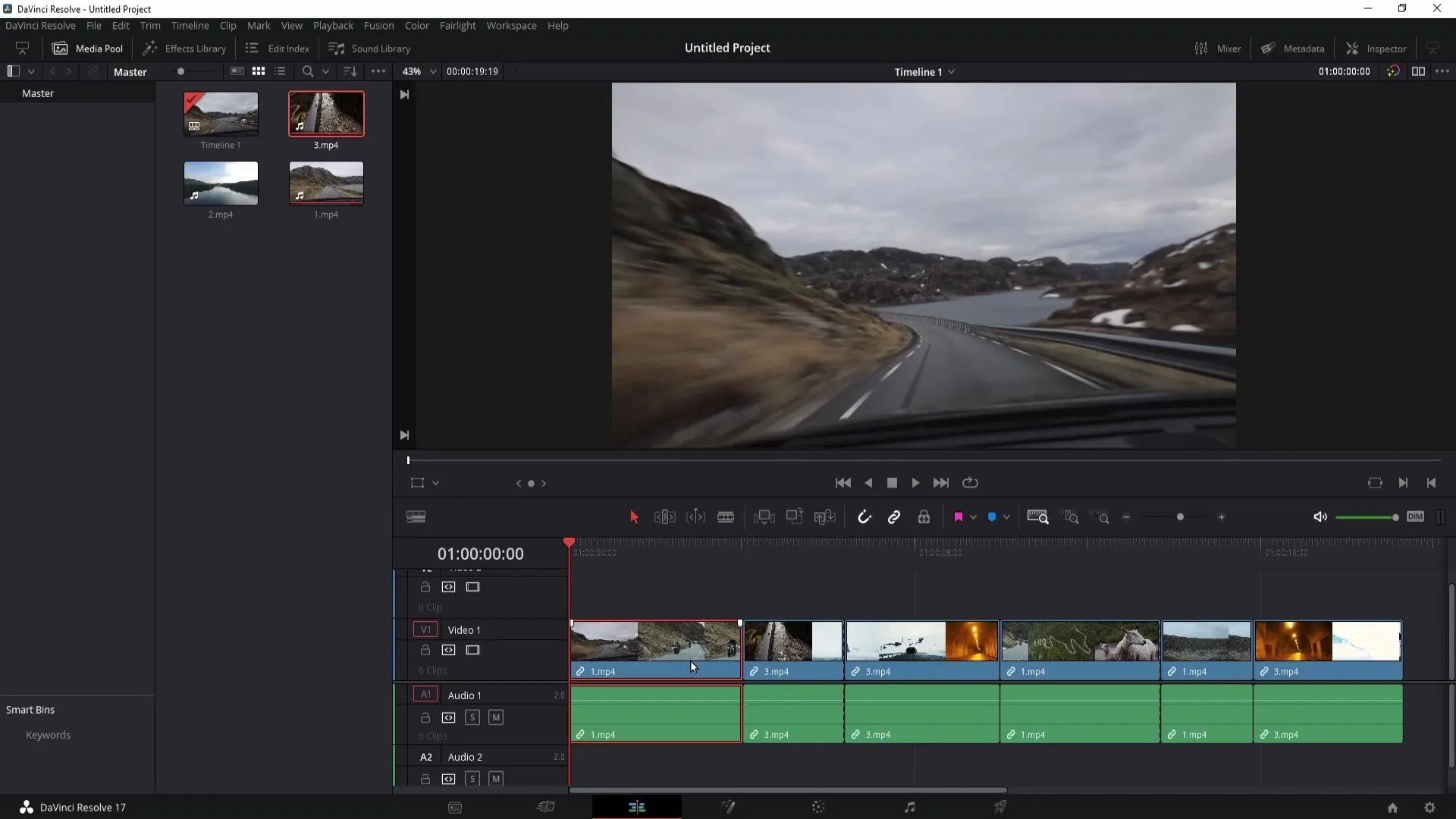
Markers gebruiken
Het gebruik van markers is ook belangrijk om specifieke punten in je tijdbalk te markeren. Je kunt een marker plaatsen door op de "M"-toets te drukken. Deze marker is clip-gerelateerd. Als je wilt dat de marker in de tijdbalk verschijnt, moet je klikken in het donkergrijze veld en opnieuw op de "M"-toets drukken.
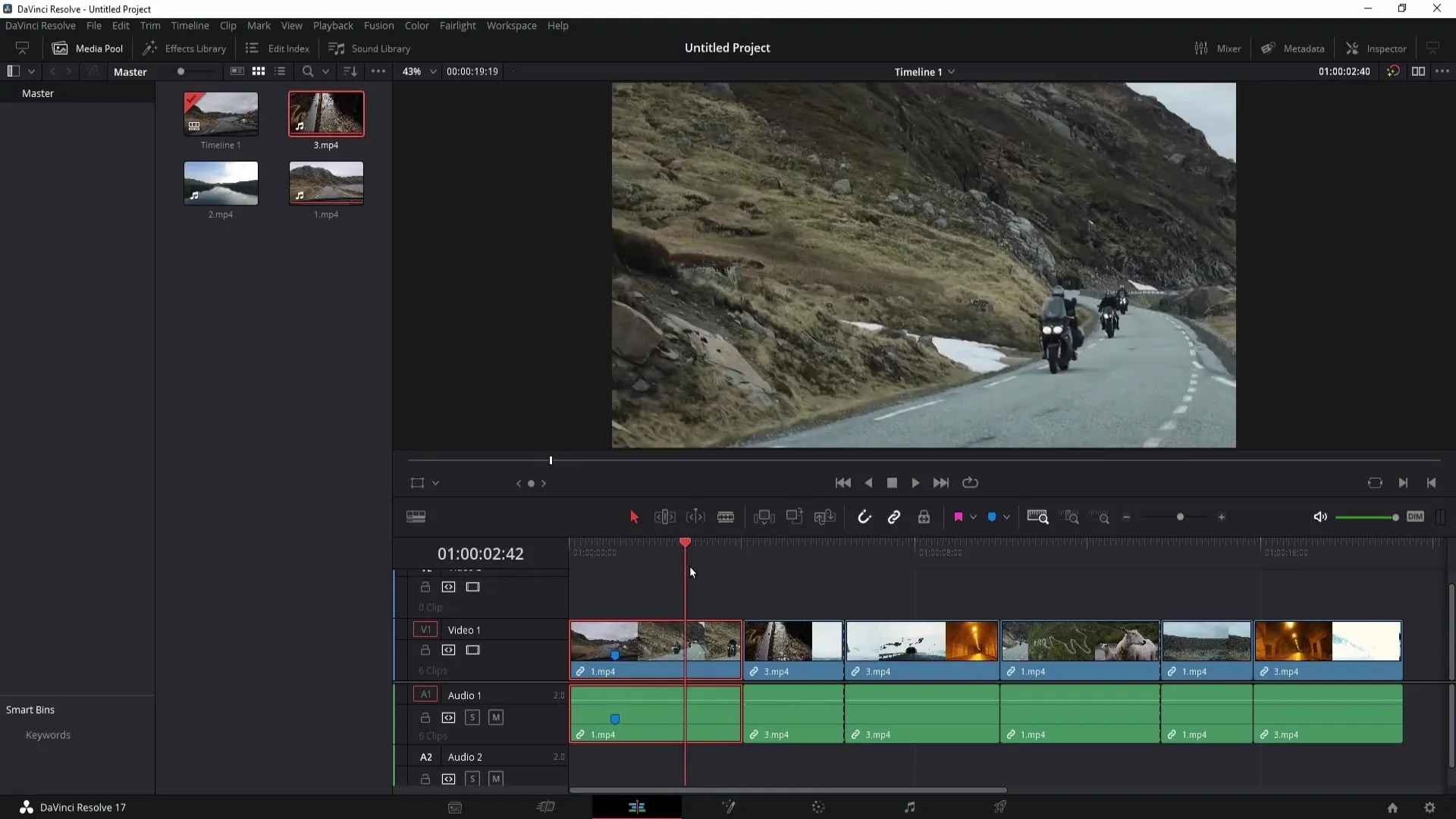
Markers zijn bijzonder nuttig wanneer je bijvoorbeeld een gedeelte in de video wilt markeren. Plaats een marker op de plek waar de vertrouwelijke informatie verschijnt. Wanneer de informatie niet langer zichtbaar is, kun je een nieuwe marker plaatsen.
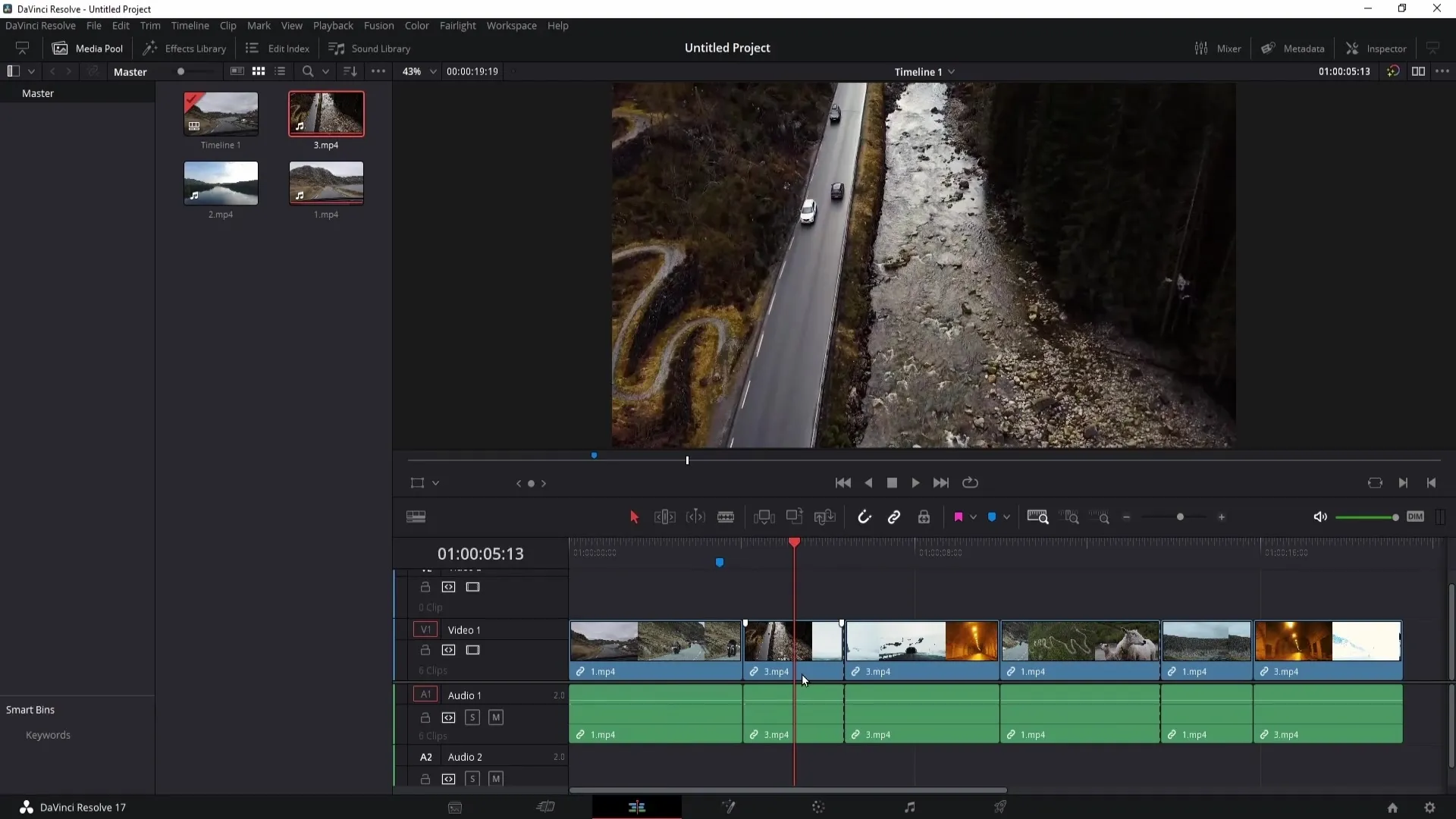
Daarnaast kun je de marker aanpassen door er met de rechtermuisknop op te klikken en verschillende opties te kiezen. Je kunt de kleur van de marker veranderen of de marker verwijderen indien nodig.

Als je met meerdere markers werkt, kun je door dubbel te klikken op een marker extra informatie toevoegen zoals starttijd, duur en notities. Zo behoud je het overzicht over relevante details.
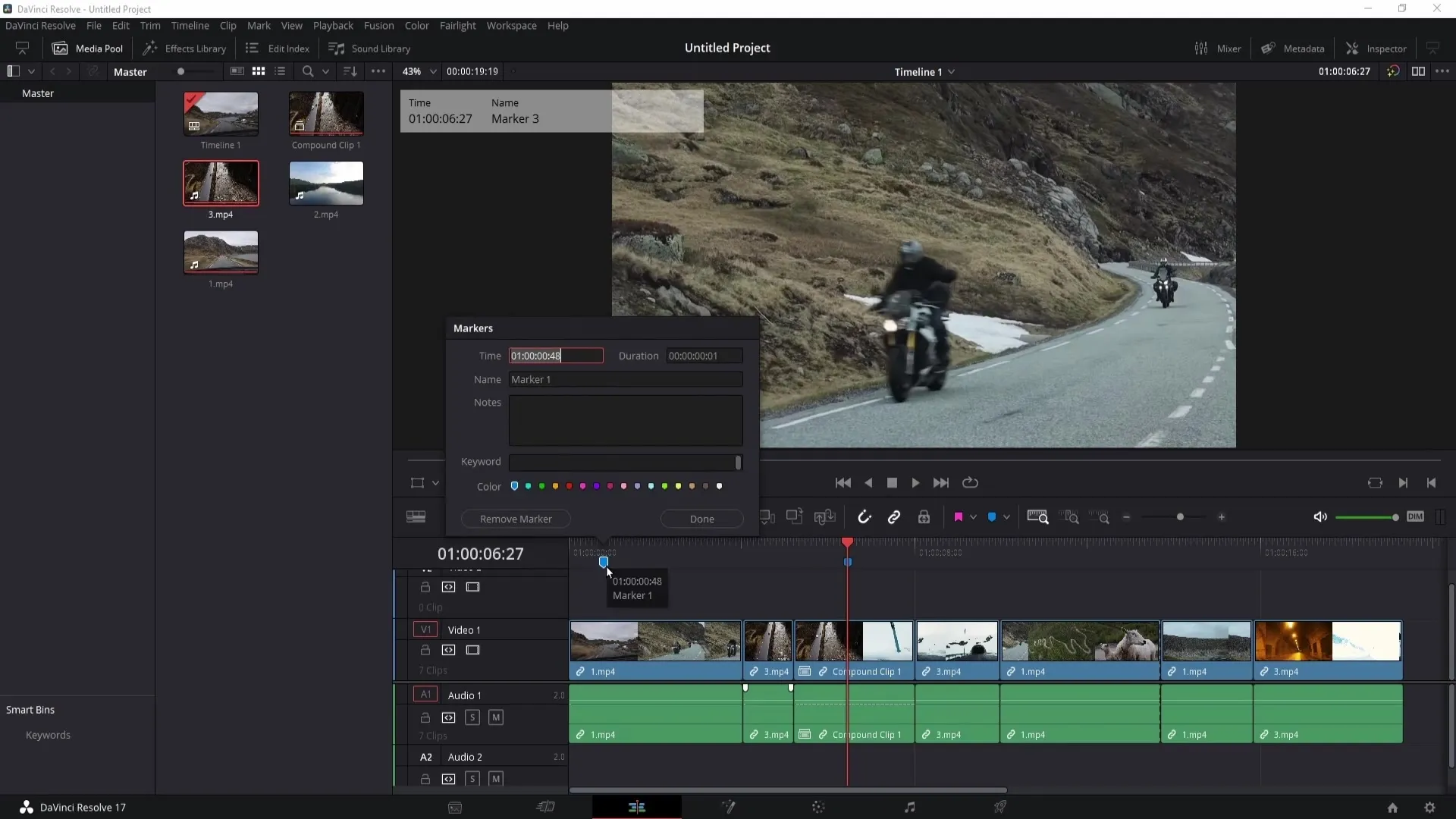
Je kunt trefwoorden gebruiken om je markers beter te organiseren. Voeg een trefwoord toe om extra informatie aan je markers toe te voegen. De gebruikersinterface laat je toe om de kleuren voor markers in te stellen en ze ook te verwijderen wanneer je ze niet meer nodig hebt.
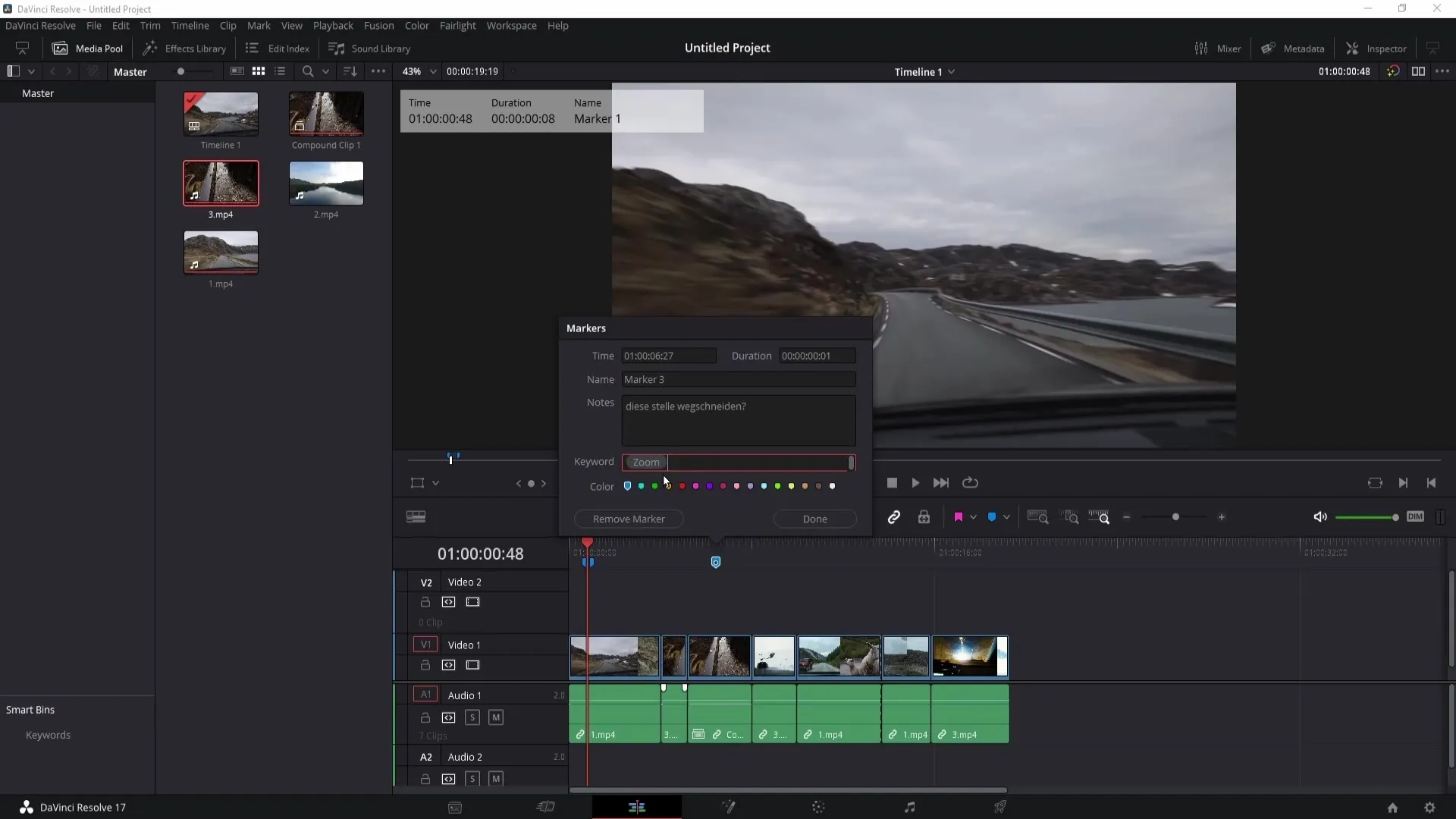
Een handige functie is de bewerkingsindex, die je kunt inschakelen om een overzicht van alle geplaatste markers te krijgen. Hiermee kun je snel tussen markers navigeren en relevante details bekijken, zoals kleuren, namen en beschrijvingen.
Je kunt ook sneltoetsen instellen voor markers. Ga hiervoor opnieuw naar "Toetsenbord aanpassen" om je workflow verder te optimaliseren.
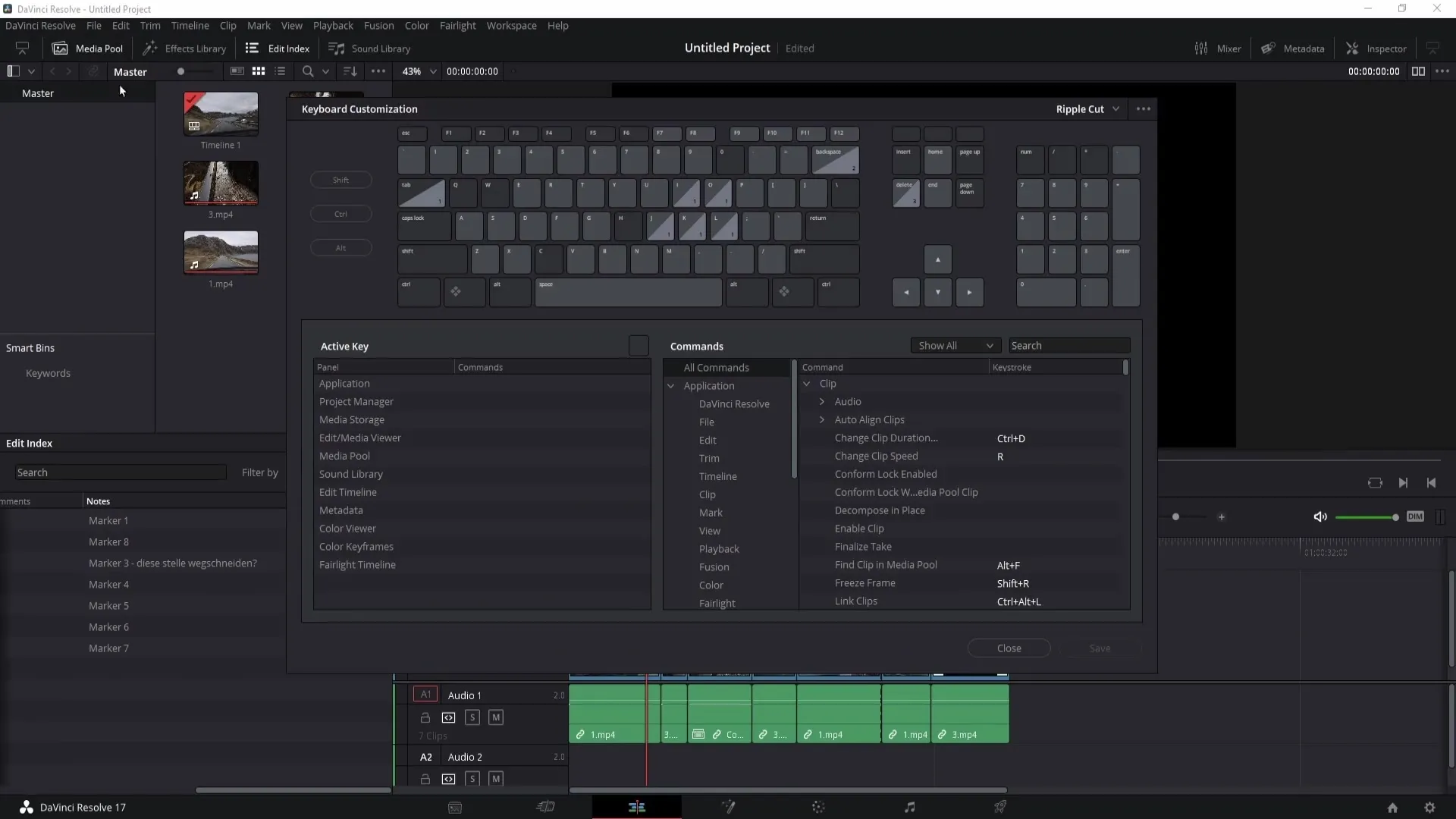
Samenvatting
In deze tutorial heb je geleerd hoe je vlaggen en markers in DaVinci Resolve kunt gebruiken om je projecten beter te organiseren. Door vlaggen te plaatsen voor gerelateerde clips en markers te gebruiken voor specifieke punten in de video, zul je beter in staat zijn om het overzicht te bewaren en efficiënter te werken.
Veelgestelde vragen
Hoe plaats ik een vlag in DaVinci Resolve?Om een vlag te plaatsen, selecteer een clip en klik op het vlaggensymbool. Kies de gewenste kleur.
Kan ik een vlag weer verwijderen?Ja, je kunt alle vlaggen verwijderen door op "Alle vlaggen wissen" te klikken of individuele vlaggen te verwijderen door er met de rechtermuisknop op te klikken en "Verwijderen" te kiezen.
Hoe plaats ik een marker?Druk op de "M"-toets terwijl je een clip hebt geselecteerd, of klik in het donkergrijs van de tijdlijn en druk op "M".
Kan ik markers hernoemen?Ja, je kunt markers hernoemen door er dubbel op te klikken en in het geopende venster de naam in te voeren.
Zijn vlaggen en markers in DaVinci Resolve standaard voorzien van sneltoetsen?Nee, vlaggen en markers hebben standaard geen sneltoetsen. Je kunt echter je eigen sneltoetsen instellen in de instellingen.


